
WordPress模板不会用?10分钟快速上手教程来了!
为什么选择WordPress模板?
WordPress模板是搭建网站的核心工具之一,它能快速改变网站的外观和功能,无需从零开始编写代码。无论是个人博客、企业官网还是电商平台,选择合适的模板可以节省大量时间,同时保证设计的美观和专业性。
如何选择合适的模板?
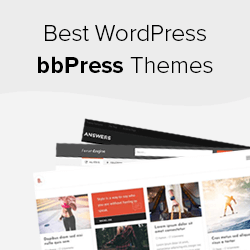
在WordPress后台的外观选项中,点击主题即可进入模板库。你可以根据行业、功能或设计风格筛选模板。免费模板通常能满足基本需求,而付费模板则提供更多高级功能和定制选项。优先选择评分高、更新频繁的模板,以确保兼容性和安全性。
安装与激活模板
找到心仪的模板后,点击安装按钮,WordPress会自动完成下载和解压。安装完成后,别忘了点击激活按钮,这样模板才会正式生效。如果是从第三方网站下载的模板,可以通过上传主题功能手动安装ZIP文件。
基础设置与自定义
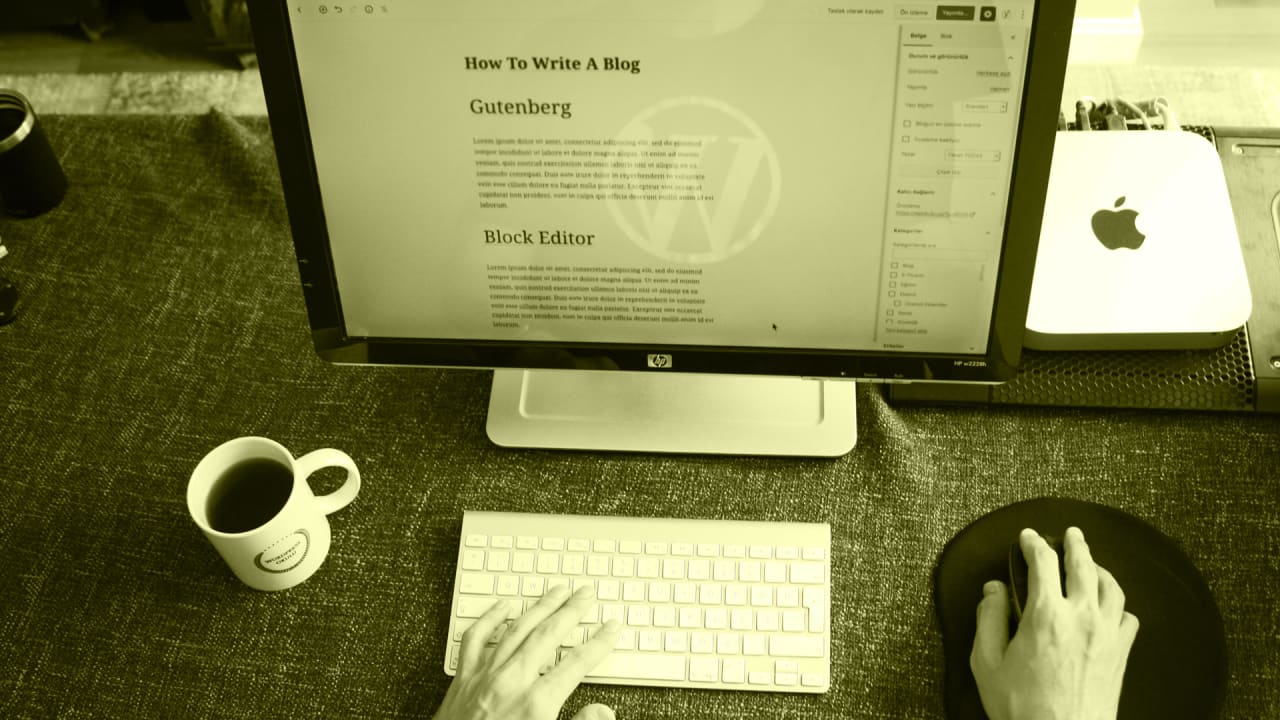
激活模板后,进入自定义界面(通常位于外观菜单下)。这里可以修改网站标题、Logo、配色方案、字体等基础设置。大多数模板还提供首页设置选项,让你选择默认的静态页面或最新文章列表作为首页。
小工具与菜单配置
WordPress模板通常支持小工具(Widgets)和自定义菜单。在外观菜单中找到对应选项,你可以拖拽各种功能模块(如搜索框、分类目录、最新文章)到侧边栏或页脚区域。菜单管理则允许你创建多级导航结构,提升用户体验。
常见问题与解决方案
如果模板激活后出现布局错乱,首先检查是否安装了必要的插件(部分模板会提示)。字体或图片显示异常时,可能是缓存问题,尝试清除浏览器缓存或使用缓存插件刷新。记住,修改模板前最好创建子主题或备份,避免直接改动父主题文件导致更新时丢失修改。
进阶技巧:使用页面构建器
许多现代WordPress模板集成了拖拽式页面构建器(如Elementor、Beaver Builder)。这些工具让你通过直观的界面设计复杂布局,无需接触代码。熟练使用构建器后,你甚至可以完全自定义每个页面的版式,突破模板的默认限制。
参考文章:WordPress小白插件推荐-适合初学者的必备小工具本文标题:wordpress模板不会用?10分钟快速上手教程来了!
网址:https://www.wpjiguang.cn/archives/25522.html
本站所有文章由wordpress极光ai post插件通过chatgpt写作修改后发布,并不代表本站的观点;如果无意间侵犯了你的权益,请联系我们进行删除处理。
如需转载,请务必注明文章来源和链接,谢谢您的支持与鼓励!








